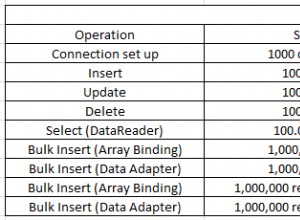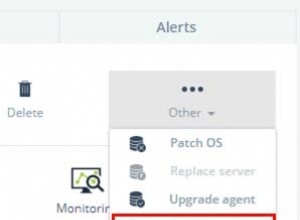MySQL सबसे व्यापक रूप से उपयोग किया जाने वाला ओपन-सोर्स डेटाबेस प्रबंधन प्रणाली है जिसका उपयोग विभिन्न प्रकार के प्रसिद्ध अनुप्रयोगों के लिए डेटा रखने और पुनर्प्राप्त करने के लिए किया जाता है। डेबियन 10 . में , मारियाडीबी डिफ़ॉल्ट रूप से MySQL . के ड्रॉप-इन प्रतिस्थापन के रूप में आता है और ज्यादातर मामलों में, मारियाडीबी अच्छा काम करता है।
इसलिए, हमारे पिछले दो लेखों में, हमने MariaDB . का उपयोग किया है डेटाबेस सर्वर, जहां हमने डेबियन 10 पर LAMP और LEMP स्टैक को स्थापित करने का तरीका दिखाया है ।
यदि आप केवल MySQL . में मिलने वाली सुविधाएँ चाहते हैं , तो आपको इसे आधिकारिक MySQL APT . से इंस्टॉल करना होगा इस आलेख में दिखाए गए भंडार।
चरण 1:MySQL सॉफ़्टवेयर रिपॉजिटरी जोड़ना
MySQL का नवीनतम संस्करण स्थापित करने के लिए , आपको MySQL APT . को डाउनलोड और इंस्टॉल करना होगा रिपॉजिटरी .deb . में आती है वह पैकेज जो MySQL . को कॉन्फ़िगर और स्थापित करने का प्रबंधन करता है आपके डेबियन . पर सॉफ़्टवेयर रिपॉजिटरी प्रणाली।
$ cd /tmp $ wget https://dev.mysql.com/get/mysql-apt-config_0.8.13-1_all.deb $ sudo dpkg -i mysql-apt-config_0.8.13-1_all.deb
पैकेज स्थापना के दौरान, आपको MySQL APT . को कॉन्फ़िगर करने के लिए प्रेरित किया जाएगा MySQL सर्वर और अन्य घटकों के संस्करणों का चयन करने के लिए रिपॉजिटरी जिन्हें आप इंस्टॉल करना चाहते हैं। नवीनतम संस्करण को स्थापित करने के लिए डिफ़ॉल्ट विकल्प को छोड़ दें। एक बार जब आप कर लें, तो दर्ज करें . क्लिक करें या ठीक . पर जाएं और दर्ज करें . दबाएं ।


चरण 2:डेबियन 10 पर MySQL इंस्टॉल करना
MySQL APT . जोड़ने के बाद रिपॉजिटरी, एपीटी पैकेज कैश को अपडेट करें और MySQL सर्वर पैकेज को इंस्टॉल करें, जो क्लाइंट के लिए और डेटाबेस की सामान्य फाइलों के लिए पैकेज को निम्नानुसार स्थापित करेगा।
$ sudo apt update $ sudo apt install mysql-server
पैकेज की स्थापना के दौरान, एक पैकेज कॉन्फ़िगरेशन संवाद विंडो दिखाई देगी, जो आपको अपने MySQL के लिए डेटाबेस रूट उपयोगकर्ता पासवर्ड सेट करने के लिए कहेगी। एक सुरक्षित और मजबूत पासवर्ड दर्ज करें और फिर इसे दोबारा दर्ज करके इसकी पुष्टि करें।


फिर SHA256-आधारित . पर आधारित नई प्रमाणीकरण प्रणाली के बारे में पढ़ें MySQL . द्वारा उपयोग की जाने वाली पासवर्ड विधियां और ओके पर क्लिक करें। और वह डिफ़ॉल्ट प्रमाणीकरण प्लगइन चुनें जिसका आप उपयोग करना चाहते हैं (अनुशंसित प्लगइन का उपयोग करने के लिए डिफ़ॉल्ट विकल्प को छोड़ दें) और Enter दबाएं स्थापना प्रक्रिया को पूरा करने के लिए बटन।




जब पैकेज इंस्टॉलेशन पूरा हो जाता है, तो इंस्टॉलर systemd . को ट्रिगर करता है MySQL सेवा को स्वचालित रूप से प्रारंभ करने के लिए और इसे सिस्टम बूट पर प्रारंभ करने के लिए कॉन्फ़िगर करता है। यह सुनिश्चित करने के लिए कि MySQL सेवा चालू है और चल रही है, निम्न आदेश का उपयोग करके इसकी स्थिति सत्यापित करें।
$ sudo systemctl status mysql
नमूना आउटपुट
● mysql.service - MySQL Community Server
Loaded: loaded (/lib/systemd/system/mysql.service; enabled; vendor preset: enabled)
Active: active (running) since Thu 2019-08-01 06:20:12 UTC; 3s ago
Docs: man:mysqld(8)
http://dev.mysql.com/doc/refman/en/using-systemd.html
Process: 2673 ExecStartPre=/usr/share/mysql-8.0/mysql-systemd-start pre (code=exited, status=0/SUCCESS)
Main PID: 2709 (mysqld)
Status: "Server is operational"
Tasks: 39 (limit: 4915)
Memory: 378.4M
CGroup: /system.slice/mysql.service
└─2709 /usr/sbin/mysqld
Aug 01 06:20:10 tecmint systemd[1]: Starting MySQL Community Server...
Aug 01 06:20:12 tecmint systemd[1]: Started MySQL Community Server.
कई अन्य systemctl कमांड हैं जिन्हें आपको MySQL को प्रबंधित करने (शुरू करने, पुनः आरंभ करने, रोकने और पुनः लोड करने) के लिए जानना आवश्यक है सेवा जहां आवश्यक हो, ये हैं:
$ sudo systemctl start mysql $ sudo systemctl restart mysql $ sudo systemctl stop mysql $ sudo systemctl reload mysql
चरण 3:डेबियन 10 में MySQL को सुरक्षित करना
कोई भी ताज़ा MySQL सर्वर परिनियोजन डिफ़ॉल्ट रूप से असुरक्षित है और अपने MySQL सर्वर इंस्टेंस की सुरक्षा में सुधार करने के लिए, आपको mysql_secure_installation चलाने की आवश्यकता है शेल स्क्रिप्ट जो आपको यह निर्धारित करने के लिए प्रेरित करती है कि कौन सी क्रियाएं करनी हैं।
$ sudo mysql_secure_installation
फिर प्रत्येक का विवरण पढ़कर प्रश्नों के सही उत्तर दें। सबसे पहले, मूल उपयोक्ता पासवर्ड दर्ज करें जिसे आपने संकुल अधिष्ठापन के दौरान सेट किया था. फिर आप y . का चयन कर सकते हैं (हां . के लिए ) या n (नहीं . के लिए ) पासवर्ड मान्य करें . का उपयोग करना या न करना घटक, क्रमशः।
साथ ही, no चुनें जब एक नया रूट उपयोक्ता पासवर्ड सेट करने के लिए कहा जाता है (जिसे आप पहले से ही पैकेज स्थापना के दौरान सेट करते हैं)। फिर अन्य संकेतों का ध्यानपूर्वक पालन करें और y . चुनें (हां . के लिए ) अनाम उपयोगकर्ताओं को हटाने के लिए, दूरस्थ रूट लॉगिन को अस्वीकार करें, परीक्षण डेटाबेस को हटा दें और विशेषाधिकार तालिका को पुनः लोड करें।


चरण 4:MySQL स्थापना का परीक्षण
अपने MySQL सर्वर परिनियोजन को सुरक्षित करने के बाद, आप इसे अपनी वेबसाइटों या वेब अनुप्रयोगों के लिए डेटा संग्रहीत करने के लिए उपयोग करना शुरू कर सकते हैं। MySQL . तक पहुंचने के लिए खोल, निम्न आदेश चलाएँ (निम्न स्क्रीनशॉट में दिखाए अनुसार संकेत मिलने पर MySQL रूट पासवर्ड दर्ज करें):
$ mysql -u root -p


आपको MySQL के बारे में ये निम्नलिखित मार्गदर्शिकाएँ भी उपयोगी लगेंगी:
- 12 MySQL/MariaDB Linux के लिए सुरक्षा सर्वोत्तम अभ्यास
- MySQL 8.0 में रूट पासवर्ड कैसे रीसेट करें
- लिनक्स में MySQL के प्रदर्शन की निगरानी के लिए उपयोगी कमांडलाइन टूल
निष्कर्ष
इस लेख में, हमने समझाया है कि Debian 10 . में MySQL डेटाबेस सर्वर का नवीनतम संस्करण कैसे स्थापित किया जाए . यदि इस लेख के बारे में आपके कोई प्रश्न हैं, तो हमें नीचे दिए गए फीडबैक फॉर्म के माध्यम से भेजें।